Alapjai a Microsoft Word 2018 programot, az út az üzleti a számítógép
A feladat nagyon egyszerű, ha rájössz, hogy minden (alkalmazások), alapvetően ugyanazt a felületet, vagyis megjelenést.
Szabály egyesítés vonatkozik szinte az összes program: Word, Excel, Photoshop, Camtasia, Corel, Dreamweaver. még a Skype és ICQ - mindegyikük közös.
Ez úgy történik, hogy a felhasználók kényelmét. Minden szoftver döntéshozók szeretnék a szoftver használható, és nem tört át őket a fejét.
Egy jó program, mint mondják, intuitív, és néha még megérteni, hogy nagyon könnyebb, mint a tanulás tankönyvek. Amikor elkezdi tanulni a program ne adjon meg egy csomó adat benne, gyakorlat egyszerű példát, hogy ne aggódjon, ha az adatok véletlenül elveszett. Meghatározott tevékenységek elvégzésére. Nem kell azonnal megpróbálja minden tanulni a programot. Először is, akkor utazás téged, másrészt - ez teljesen felesleges, mert a tudás nem támasztják alá gyakorlatban gyorsan feledésbe merült.

Akkor azonnal nevezze át a dokumentumot. Csak akkor, ha átnevezés ne felejtsük el, hogy hagyja kiterjesztés, ha megjelenik. Fuss a dokumentumot. Azonnal tolja a határait szélesebb ablakot, hogy Ön kényelmesen dolgozik ebben a dokumentumban. Kényelem akkor kellett volna az első helyen. A kényelem ez függ a sebesség és a hatékonyság.
Ablak Microsoft Word-dokumentum, mint a legtöbb alkalmazás, olyan elemeket tartalmaz, mint például:
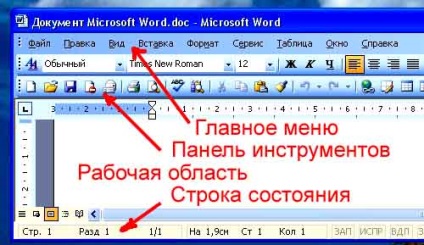
- A főmenüben;
- eszköztár;
- munkaterületet a program;
- info állapotsorban
főmenü
A főmenü egy fejlécet. Ezek mögött címoldalára rejtettek a nevét minden művelet, hogy rendelkezésre állnak a programban. Megnyomásával az egér gombját minden címet, akkor bontsa mindegyik. A főmenü bármely program - ez a legátfogóbb információt, amit a program képes.
A Microsoft Word menüpontok:
Fájl, Szerkesztés, Nézet, Beszúrás, Formátum, Eszközök, asztal, ablak, és a Súgó.
A legtöbb ezek a tételek az általános jellegű, és ismétlődnek sok program.
Ez azt feltételezi, működés fájlokat. egységes egészként, nevezetesen: nyissa meg a fájlt, mentse a fájlt, kivéve a, a nyomtatás és így tovább.
A Szerkesztés menü
Ez lehetővé teszi, hogy végre műveleteket az adatokat. dolgozunk a program: ebben az esetben a műveletet a szöveget. Például másolja a szöveget, vágott, talál, cserélje ki, és így tovább. Itt van egy vonal, kattintva, amely lehetővé teszi, hogy törli az utolsó sikertelen művelet. tettünk. Ebben az esetben - a két kör alakú nyíl a tetején: törölheti vagy megismételni. Így - ne félj kísérletezni, hogy a nyomógombokat. Mindent lehet hajtani.
A Nézet menü segít, ha egy bizonyos ponton hirtelen elvesztette szem elől a megszokott eszköztárak. Ez egy nagyon fontos menü - ez felelős az utat a program úgy néz ki abban a pillanatban.
Az Eszközök menü
táblázat menü
Úgy tervezték, hogy hozzon létre a táblákat. Asztalok levonhatjuk, létrehozni, szerkeszteni, törölni, beszúrni sorok és oszlopok. Ha a dokumentum elsősorban táblázatokból áll, akkor a legjobb, akkor hozza létre, ne használja a Word és az Excel.
Microsoft Word szoftver lehetővé teszi, hogy egyszerre működik több dokumentumot, egy lista, amely ebben a menüben.
A Súgó menü
Súgó menü. amely néha egy kérdőjel, hogy enged hozzáférést a rendszer segítségével. Van még néhány program képzési anyagok velük dolgozni.
eszköztár
Az alábbiakban a képernyőn, mint általában, az eszköztár található. ahol vannak képek, ikonok gyors hozzáférést biztosít a termékek, amelyek gyakran eszköztár megduplázza a főmenü funkciói, bár egyes programok, vannak kivételek.
Majdnem minden program szabhatja az eszköztár kiválasztásával vagy eltávolítja a négyzeteket a fő menüsor Nézet - Eszköztárak. A Word, mint általában, alapértelmezés szerint aktív három eszköztárak: Standard, formázás, és rajz.

Az eszköztár lehet mozgatni azáltal, hogy úgy, ahogy te akarod. Például a Rajz eszköztár, akkor mozgatni alulról felfelé, hol vannak a többi panel. Talán ez az elrendezés is úgy tűnik, meg kényelmesebb. Ez a következőképpen zajlik: Approach a kurzort, hogy a felső lap, ahol a függőlegesen elrendezett pontok, ragadd meg a bárban, és mozgassa, ahol szükség van.
Ha a panel egy szabad, lebegő állapotban, megragadja a cím és mozgott.
Természetesen, a szükségtelen paneleket lehet távolítani teljesen.
munkaterület
Az alábbiakban az eszköztárak a munkaterület a Microsoft Word, akkor dolgozni szöveget. Ha az egérmutatót kattintson az oldalon a munkaterület a Microsoft Word, ahol a kurzor megjelenik.
input kurzor villogó függőleges vonal jelzi. Azt jelzi, hogy hol szöveget kell beírni. A kurzor mozgatásához, akkor egyszerűen kattintson a képre egy másik helyen, de akkor a kurzor billentyűk: négy gomb a billentyűzeten a nyilakkal, amely irányítja a különböző irányokba.
Hogyan dolgozzunk c Microsoft Word dokumentumokat. Most megtudhatod, a következő cikkben:
ÁLLAPOTSOR
Az állapotsor található legalul és információkat jelenít meg a programot, és a dokumentumot, hogy nyitva van az adott pillanatban. Például, ha nyitunk egy többoldalas dokumentum, az állapotsor mutatja a teljes dokumentum oldalak számát, és hogy melyik oldal most vagyunk. Előfordul, hogy a status bar tippeket műveletek, ha bármilyen műveletet jelenleg fut.
További információért, kérjük, tekintse át a „Minden kurzus” és a „hasznos”, amelyben akkor megy át a felső menüben a honlapon. Ezekben a szakaszokban, csoportosítva a témaköröket tartalmazó blokkokat legrészletesebb (ha lehet) információkat különböző témákban.